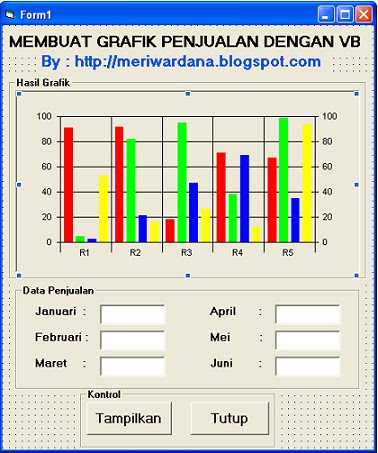Pada postingan sebelumnya kita telah membuat grafik dengan matlab ataupun tutorial membuat grafik 3D dengan matlab. Tapi kali ini iseng2 saya ingin membuat grafik dengan visual basic, dan program ini sungguh sederhana dan semoga saja dapat menambah referensi anda dalam membuat simulasi di visual basic.
Baik berikut prosedur pembuatan program grafik penjualan pada Visual Basic :
1. Bukalah aplikasi visual basic yang telah terinstall di PC anda, kemudian seperti biasa buat new project dengan standar.exe.
2. Tambahkan kontrol grafik pada toolbox dengan mengklik menu Project >> Components (Ctrl+T) kemudian pilih Microsoft Chart Control seperti contoh gambar dibawah ini dan OK
Gambar Microsoft Control Chart Visual Basic 6.0
3. Kemudian tambahkan 3 buah frame, 8 label, 6 textbox, 1 kontrol image, 2 CommandButton, dan pastinya control Mschart yang sudah kita tambahkan tadi.
4. Lalu desainlah Form menjadi seperti gambar dibawah ini :
Gambar Desain Grafik Penjualan dengan Visual Basic
5. Aturlah properties kontrol-kontrol sesuai gambar diatas.
6. Bukalah jendela program, lalu ketikkan kode / script / listing program seperti di bawah ini
Private Sub Command1_Click()
With Chart
MSChart1.chartType = VtChChartType2dBar
MSChart1.AllowSelections = False
MSChart1.ColumnCount = 1
MSChart1.RowCount = 6
MSChart1.Row = 1
MSChart1.RowLabel = "Januari"
MSChart1.Data = Val(Text1.Text)
MSChart1.Row = 2
MSChart1.RowLabel = "Februari"
MSChart1.Data = Val(Text2.Text)
MSChart1.Row = 3
MSChart1.RowLabel = "Maret"
MSChart1.Data = Val(Text3.Text)
MSChart1.Row = 4
MSChart1.RowLabel = "April"
MSChart1.Data = Val(Text4.Text)
MSChart1.Row = 5
MSChart1.RowLabel = "Mei"
MSChart1.Data = Val(Text5.Text)
MSChart1.Row = 6
MSChart1.RowLabel = "Juni"
MSChart1.Data = Val(Text6.Text)
End With
End Sub
Private Sub Command2_Click()
End
End Sub
7. Setelah anda yakin semuanya benar sekarang save dan jalankan (run) program. Lalu masukkan data penjualan pada tiap bulan dan klik Tampilkan, maka hasil tampilannya kan seperti gambar dibawah ini :
Gambar Program Grafik Penjualan dengan Visual Basic
8. Good Luck !!! ( Berbagi itu Indah )